Функции
Функции
Excel – серьезная программа для вычислений, одним из главных достоинств которой является множество встроенных функций. Это обширная тема, достойная если не книги, то главы в многотомном руководстве. Рассмотрим ее кратко – ровно настолько, чтобы вы могли далее изучать этот вопрос самостоятельно.
Функции позволяют производить стандартные вычисления прямо в ячейке: в нужное место вы вставляете функцию, задав необходимые аргументы, и в поле таблицы получаете отображение готового результата, который при необходимости можно корректировать в строке ввода.
В Excel функции сгруппированы по назначению и названы либо стандартными, принятыми в соответствующей области вычислений именами, либо так, чтобы их назначение было понятно из названия, например ФАКТР вычисляет факториал числа, то есть произведение всех чисел по порядку до выбранного (это действительно для русской версии Excel, для оригинальной английской все так же, но нужно хорошо знать английский язык).
В видеоролике «Урок 13.8. Функции» продемонстрирована работа с функциями в программе Excel 2007.
Доступ к функциям можно получить с помощью кнопки Вставить функцию вкладки Формулы. При нажатии этой кнопки на экране появляется окно Мастер функций (рис. 13.11). Благодаря его подсказкам выбирается категория функции, которых множество: математические, статистические, логические, текстовые, финансовые, даты, а также функции работы с базой данных. Все они расшифровываются тут же, в окне Мастера, причем дается не только формат функции (то, как ее следует написать), но и краткая расшифровка (для чего она используется).
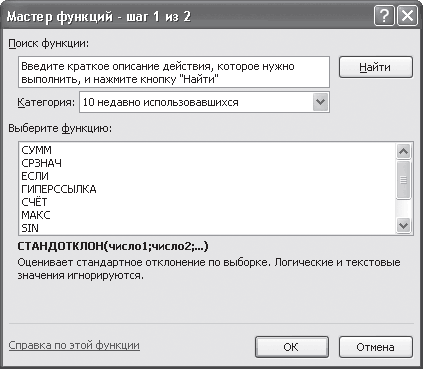
Рис. 13.11. Мастер функций
Если же подсказок Мастера недостаточно, здесь же есть ссылка на соответствующий раздел общей подсказки Excel.
Рассмотрим пример. Допустим, в списке клиентов нужно найти одного с максимальным размером банковского счета. В коротком списке это несложно, но если таблица насчитывает несколько тысяч записей – это непростая задача. Функция в обоих случаях работает одна и та же – из категории Статистические нужно выбрать МАКС. Вторым шагом вставки функции Мастер предлагает определить диапазон, из которого следует выбирать. Выделите содержимое столбца Размер счета, и вы получите очевидный в данном случае результат.
Помните, что все вычисления следует начинать со знака равенства. Для вставки функций это знак также необходим, но Мастер вставляет его автоматически.
Вопрос использования функций скорее относится к предметной области – математике, статистке и бухучету, поэтому не будем сейчас рассматривать его подробно, но в дальнейшем, возможно, вернемся к особенностям применения наиболее используемых функций.
Более 800 000 книг и аудиокниг! 📚
Получи 2 месяца Литрес Подписки в подарок и наслаждайся неограниченным чтением
ПОЛУЧИТЬ ПОДАРОКДанный текст является ознакомительным фрагментом.
Читайте также
Функции
Функции Существует мнемоническое правило: функции не должны по объему кода превышать двух экранов текста и иметь больше десяти локальных переменных. Каждая функция должна выполнять одно действие, но делать это хорошо. Не вредно разбить функцию на последовательность
16.5.1. Функции
16.5.1. Функции Интерфейс termios определяет несколько функций. Все они объявлены в <termios.h>. Четыре из них являются обслуживающими функциями для переносимого манипулирования структурой struct termios; остальные представляют собой системные вызовы. Функции, начинающиеся с cf,
Функции
Функции Функции в JScript, как и в других алгоритмических языках, позволяют объединить несколько операций под одним именем. В случае необходимости функция может быть вызвана из любого места сценария.В сценариях JScript поддерживаются два вида функций: встроенные функции и
Функции GMP
Функции GMP ПодразделыФункции Введение Функции этого вида позволяют работать с целыми числами повышенной точности определенного формата используя библиотеку GNU MP.Эта библиотека не входит в стандартный пакет PHP. Загрузить коды библиотеки и документацию по ней можно на
5.8.7 Функции
5.8.7 Функции СинтаксисОболочка bash позволяет пользователю создавать собственные функции. Функции ведут себя и используются точно так же, как обычные команды оболочки, т. е. мы можем сами создавать новые команды. Функции конструируются следующим образом: function name () {list}Причем
19.7.8. Функции
19.7.8. Функции Описание функции выглядит так: имя() { список; }Пример:cdir(){ # изменяем каталог cd / }При выполнении функция не создает нового процесса, а выполняется в среде процесса, содержащего эту функцию. Аргументы функции можно передать ей как обыкновенные параметры при
10.16 Функции TCP
10.16 Функции TCP Данная глава посвящена многочисленным функциям TCP. Ниже перечислены основные из них:? Связывание портов с соединениями? Инициализация соединений посредством трехшагового подтверждения? Выполнение медленного старта, исключающего перегрузку
3.1. Функции
3.1. Функции Пример 1.7: Функция вычисляющая факториал.VAR A, Y : INTEGER;FUNCTION FAKTORIAL (N : INTEGER) : INTEGER; VAR F, K : INTEGER; BEGIN F := 1; FOR K := 1 TO N DO F := F * K; FAKTORIAL := F END; BEGINWRITELN (‘ВВЕДИТЕ ЦЕЛОЕ ПОЛОЖИТЕЛЬНОЕ ЧИСЛО’);READLN (A);Y := FAKTORIAL (A);WRITELN (‘N!=’, Y);READLN;READLNEND.Обратите внимание на то, что в описании функции
3. Функции
3. Функции В C есть только функции, а процедур нет.Тело функции не может содержать в себе определения других функций.Функцию можно вызвать из другой функции.Оператор return возвращает выполнение программы в точку вызова функции.При использовании return; функция
4.5.3. Функции, которые создают новые конфигурации из существующих 4.5.3.1. Функции геометрии, которые производят новые конфигурации
4.5.3. Функции, которые создают новые конфигурации из существующих 4.5.3.1. Функции геометрии, которые производят новые конфигурации Раздел "4.5.2. Функции Geometry" обсуждает несколько функций, которые создают новые конфигурации из
Функции
Функции Excel – серьезная программа для вычислений, одним из главных достоинств которой является множество встроенных функций. Это обширная тема, достойная если не книги, то главы в многотомном руководстве. Рассмотрим ее кратко – ровно настолько, чтобы вы могли далее
Функции
Функции Функциями в Excel называются специальные текстовые команды, реализующие ряд сложных математических операций.Как и операторы, функции могут использоваться при создании формул (собственно говоря, каждая функция уже сама по себе соответствует целой формуле) и
Функции
Функции AddAtom Функция AddAtom добавляет строку символов в таблицу локальных атомов и возвращает уникальное значение (атом), идентифицирующее строку. ATOM AddAtom ( LPCTSTR lpString // указатель на добавляемую строку ); Параметры lpString - указатель на добавляемую строку, завершающуюся нулем.
7. Функции
7. Функции Мы рассмотрели, как объявлять переменные (глава 3), как писать выражения (глава 4) и инструкции (глава 5). Здесь мы покажем, как группировать эти компоненты в определения функций, чтобы облегчить их многократное использование внутри программы. Мы увидим, как
1.5 Функции
1.5 Функции Функция – это именованная часть программы, к которой можно обращаться из других частей программы столько раз, сколько потребуется. Рассмотрим программу, печатающую степени числа 2:extern float pow(float, int); //pow() определена в другом местеmain() (* for (int i=0; i«10; i++) cout „« pow(2,i) ««